2021-08-06 13:58:52 • Обновлено: Фото/Видео/Аудио решения • Проверенные решения
Часть 1. Могу ли я восстановить удаленный TIFF-файл?
Я по ошибке удалил некоторые снимки в TIFF со своего компьютера, резервных копий которых у меня нет. Теперь мне нужно ими воспользоваться, но я не могу их нигде найти. Существует ли какое-либо решение, которое бы помогло мне вернуть обратно мои удаленные TIFF-файлы? Я буду очень благодарен за помощь. С наилучшими пожеланиями.
Файл TIFF - это прототип с большим размером файла и высоким качеством фотографии. Он широко используется как на компьютерах с Windows, так и на Mac. Однако он может быть утерян из-за преднамеренного или случайного удаления, форматирования, повреждения, системной ошибки или даже заражения вирусом. Когда вы сталкиваетесь с проблемами потери файлов TIFF, лучшее решение - поискать программу восстановления фотографий в формате TIFF. Ведь пока ваши TIFF-файлы не были перезаписаны, вы можете вернуть их.
Wondershare Recoverit Data Recovery - одно из лучших решений для восстановления файлов TIFF. Он позволяет восстанавливать утерянные, удаленные, отформатированные или даже поврежденные файлы TIFF с жесткого диска вашего компьютера, внешнего жесткого диска, карты памяти, флэш-накопителя USB и других устройств хранения. Помимо фотографий TIFF, эта программа также может восстанавливать все фототипы, включая JPEG, PNG, GIF, BMP, PSD и т.д.
Теперь вы можете скачать пробную версию программы Wondershare Recoverit Photo Recovery для восстановления файлов TIFF. Эта пробная версия позволяет сканировать ваше устройство и предварительно просматривать найденные файлы TIFF, чтобы вы могли просмотреть, какие из потерянных TIFF-файлов можно восстановить.
Часть 2. Выполните восстановление TIFF в 3 шага
Как восстановить файлы TIFF? С программой Wondershare Recoverit для этого вам потребуется всего 3 шага. Теперь давайте выполним восстановление фотографий TIFF с помощью версии Recoverit для Windows. Чтобы восстановить потерянные файлы изображений на Mac, пользователи могут выполнить аналогичные действия в версии для Mac.
Примечание: Если вы собираетесь восстанавливать файлы TIFF с внешнего запоминающего устройства, убедитесь, что оно надежно подключено к вашему компьютеру.
Шаг 1. На этом этапе вам просто нужно выбрать диск, с которого вы собираетесь восстанавливать TIFF-файлы, и нажать "Начать", чтобы программа просканировала ваш диск.

Шаг 2. Вы можете запустить всестороннее сканирование, чтобы найти глубоко скрытые или потерянные файлы на выбранном диске.
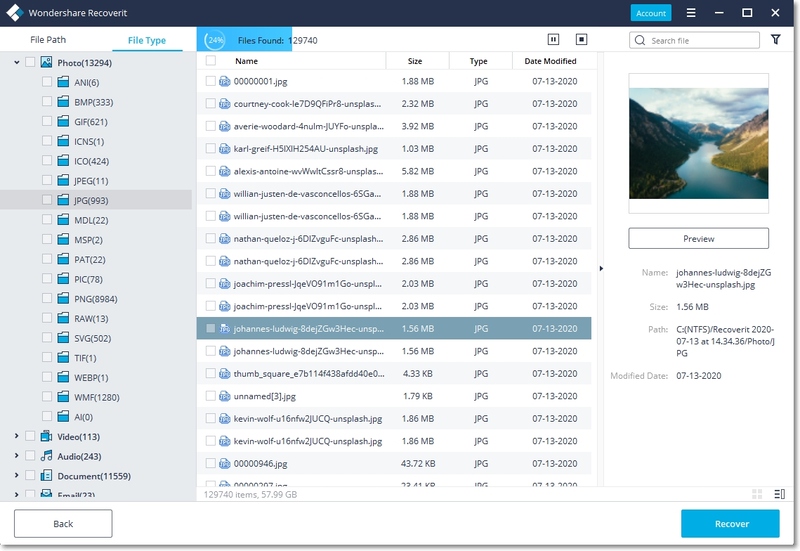
Шаг 3. Теперь все TIFF-файлы, найденные на вашем диске, будут отображены в окне программы. Вы можете предварительно просмотреть их один за другим.
Затем вам просто нужно отметить файлы TIFF, которые вы хотите восстановить, и нажать кнопку "Восстановить", чтобы сохранить их на своем компьютере.
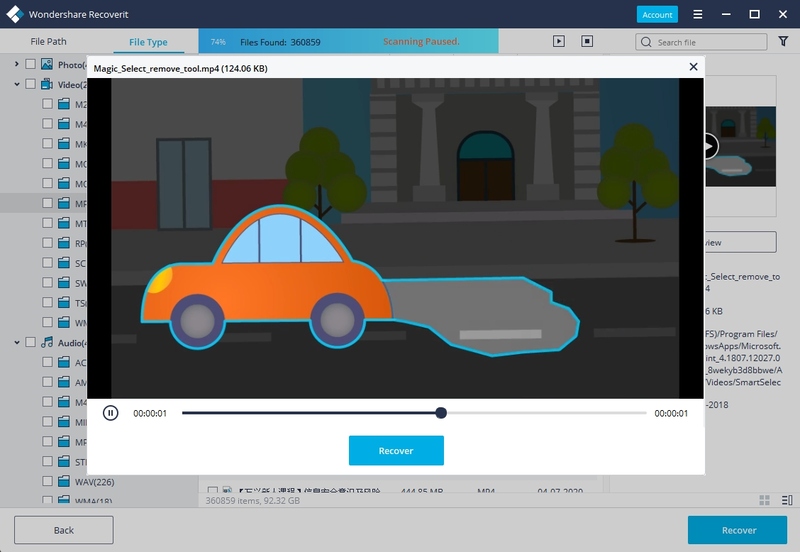
Примечание: Дабы избежать перезаписи данных не храните восстановленный файл TIFF в том же месте, где он был изначально потерян.
Исправление проблем медиа файла
- Восстановление & Ремонт Фотографий
- Восстановление & Ремонт Видео
- Восстановление & Ремонт Аудио
- Восстановление & Ремонт Камеры







Дмитрий Соловьев
Главный редактор